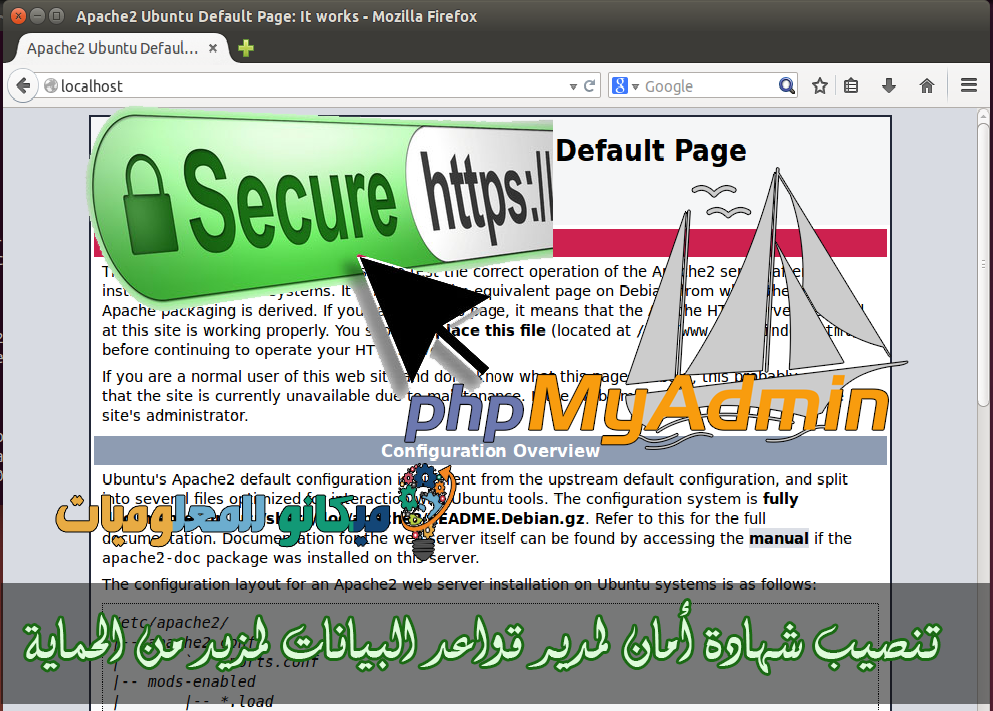Installieren Sie ein SSL-Zertifikat für PhpMyAdmin auf dem Debian-ServerCentOS
Friede, Barmherzigkeit und Segen Gottes
Willkommen zu einer neuen Erklärung Mekano Tech-Anhänger
Zu Beginn ist die Installation eines SSL-Zertifikats eines der wichtigsten Dinge, um PhpMyAdmin zu schützen und seine Anmeldung zu sichern. Dies erhöht die Sicherheit Ihres Servers oder die Sicherheit der Datenbanken Ihrer Sites und dies bringt Stabilität und Stabilität für Ihre Arbeit mit das Internet.
Installieren Sie dazu das mod_ssl-Paket auf CentOS
# lecker installiere mod_ssl
Dann erstellen wir mit diesem Befehl ein Verzeichnis, um den Schlüssel und das Zertifikat zu speichern
Beachten Sie, dass dies für Debian gilt
# mkdir /etc/apache2/ssl [ Debian/Ubuntu und darauf basierende Distributionen] # mkdir /etc/httpd/ssl [CentOS und darauf basierende Distributionen]
Erstellen Sie mit diesem Befehl den Schlüssel und das Zertifikat für Debian / Ubuntu oder deren basierende Distributionen
# openssl req -x509 -nodes -days 365 -newkey rsa:2048 -keyout /etc/apache2/ssl/apache.key -out /etc/apache2/ssl/apache.crt
Fügen Sie für CentOS diesen Befehl hinzu
# openssl req -x509 -nodes -days 365 -newkey rsa:2048 -keyout /etc/httpd/ssl/apache.key -out /etc/httpd/ssl/apache.crt
Sie ändern, was rot ist, so, wie es Ihnen passt
...................................+++ ............ ......................................................++ Schreiben eines neuen privaten Schlüssels in '/etc/httpd/ssl/apache.key' ----- Sie werden aufgefordert, Informationen einzugeben, die in Ihre Zertifikatsanforderung aufgenommen werden. Was Sie gerade eingeben, ist ein sogenannter Distinguished Name oder DN. Es gibt einige Felder, aber Sie können einige leer lassen Für einige Felder gibt es einen Standardwert, wenn Sie '.' eingeben, wird das Feld leer gelassen. ----- Ländername (2-Buchstaben-Code) [XX]:IN Staat oder Provinz Name (vollständiger Name) []:Mohamed Ortsname (z. B. Stadt) [Standardstadt]:Kairo Name der Organisation (zB Firma) [Default Company Ltd]:Mekano Tech Name der Organisationseinheit (z. B. Abschnitt) []:Ägypten Allgemeiner Name (z. B. Ihr Name oder der Hostname Ihres Servers) []:server.mekan0.com E-Mail-Addresse []:[E-Mail geschützt]
Danach überprüfen wir den Schlüssel und das Zertifikat, die wir mit diesen Befehlen für CentOS / Debian erstellt haben
#cd/etc/apache2/ssl/[Debian/Ubuntu und die darauf basierenden Distributionen] #cd/etc/httpd/ssl/[CentOS und darauf basierende Distributionen] #ls -l total 8 -rw-r -r--. 1 root root 1424 7. September 15:19 apache.crt -rw -r -r--. 1 root root 1704 7. September 15:19 apache.key
Danach fügen wir die drei Zeilen in diesem Pfad hinzu
( /etc/apache2/sites-available/000-default.conf ) für Debian
SSLEngine on SSLCertificateFile /etc/apache2/ssl/apache.crt SSLCertificateKeyFile /etc/apache2/ssl/apache.key
Was die CentOS-Distribution angeht
Füge diese Zeilen in diesen Pfad ein /etc/httpd/conf/httpd.conf
SSLEngine auf SSLCertificateFile /etc/httpd/ssl/apache.crt SSLCertificateKeyFile /etc/httpd/ssl/apache.key
Dann sparst du
Dann füge diesen Befehl hinzu
# a2enmod ssl
Stellen Sie dann sicher, dass diese Linie in diesen beiden Pfaden liegt
/etc/phpmyadmin/config.inc.php
/etc/phpMyAdmin/config.inc.php
$cfg['ForceSSL'] = true;
Dann starten wir Apache für beide Distributionen neu
# systemctl restart apache2 [Debian/Ubuntu und darauf basierende Distributionen] # systemctl restart httpd [CentOS]
Danach öffnest du deinen Browser und fragst zum Beispiel die IP deines Servers und PhpMyAdmin an
https://192.168.1.12/phpMyAdmin
Sie ändern die IP in Ihre IP-Adresse
Beachten Sie, dass der Browser Ihnen mitteilt, dass die Verbindung nicht sicher ist.Dies bedeutet nicht, dass ein Problem mit der Verbindung vorliegt. Dies liegt nur daran,dass das Zertifikat selbstsigniert ist.
Hier endet die Erklärung zur Installation eines Sicherheitszertifikats für den Datenbankadministrator, vielen Dank für Ihren Besuch